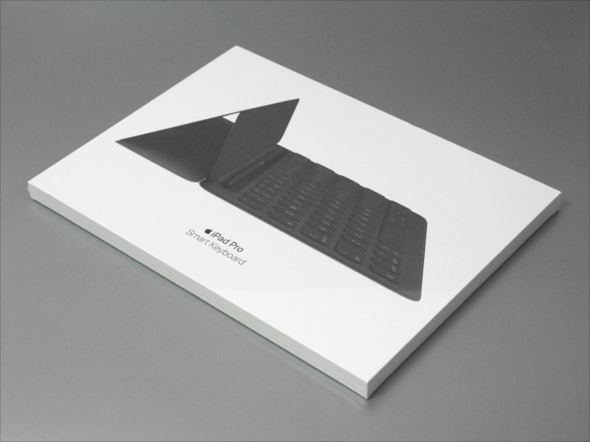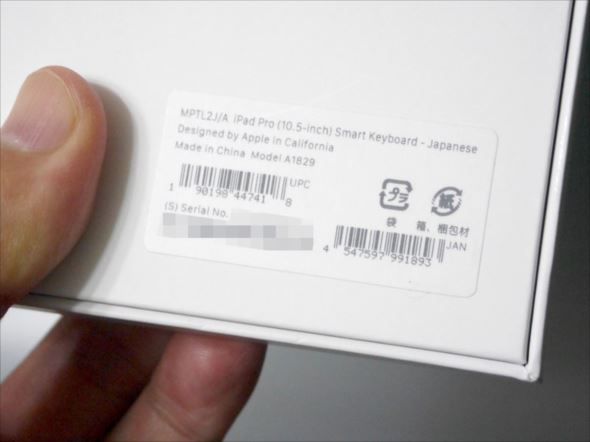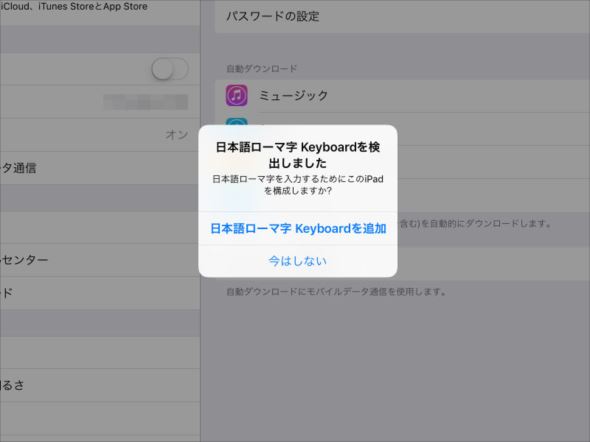「iPad Proの日本語入力」がここまで快適に! JIS配列が加わったSmart Keyboardを試してみた(1/3 ページ)
「iPad Pro」用のアクセサリーである「Smart Keyboard」と言えば、画面を保護するカバーとしての役割も果たす、超薄型のキーボードだ。独自規格のSmart Connectorを使って接続するため、Bluetoothのようにペアリングの作業が必要なく、また充電不要で利用できることが特徴だ。
もっともこのSmart Keyboard、従来は「US配列」のモデルしか用意されておらず、日本語を入力するユーザーにとっては、非常に「惜しい」存在だった。それが今回、「10.5インチiPad Pro」の投入に合わせて、「JIS配列」の日本語キーボードが追加され、Macとほぼ同じキー配列で、iPad Proでの日本語入力を行うことが可能になった。
本製品が発表されたWWDC 2017(世界開発者会議)の直後には、Twitterで「JISキーボード」なる単語がトレンド入りしたほどで、まさに日本語を扱うユーザーにとって待望の製品だ。
今回は、このJIS配列のSmart Keyboardについて、基本的な構造や使い方の他、実際に10.5インチiPad Proと組み合わせた場合の使い勝手をチェックしていく。なおiPad ProのOSは、本稿執筆時点での最新版となるiOS 10.3.2でテストを行っている。
- Smart Keybord Folioレビュー
【新モデル前編】新型iPad Pro用「Smart Keyboard Folio」をガチで使い込んでみた
【新モデル後編】新型iPad Pro+Smart Keyboard Folio 文字入力にベストなのは12.9型と11型のどちら?
【従来モデル】「iPad Proの日本語入力」がここまで快適に! JIS配列が加わったSmart Keyboardを試してみた ※本記事
 「10.5インチiPad Pro」にJIS配列の「Smart Keyboard」を装着した状態。2in1デバイスのような外見になる。なお、「12.9インチiPad Pro」向けのモデルも用意されている
「10.5インチiPad Pro」にJIS配列の「Smart Keyboard」を装着した状態。2in1デバイスのような外見になる。なお、「12.9インチiPad Pro」向けのモデルも用意されている材質や構造などは従来のSmart Keyboardを踏襲
製品の材質は、既存のSmart Keyboardと同様、iPad Proを覆ったときに外側に来る面にはスエード調の起毛素材が、キーボード面には防水性のある素材が用いられている。
構造についても従来モデルを踏襲しており、iPad Pro底面のSmart Connectorと磁力で吸着させたのち、キーボード上部のくぼみに近づけるとこちらも磁力で吸着し、スタンド形状を維持したまま固定される。最初のうちは組み立て方が分かりづらく感じるが、ひとまずiPad Proと合体させれば、その後の折り曲げ方の選択肢は限られているので、すぐに覚えられる。
組み上がった状態では、画面の角度を変えることはできないものの、安定感は非常に高く、容易に倒れることもない。またキーはいわゆるメンブレンタイプだが、薄型の割にはしっかりとした押し応えがある。さすがにノートPCのキーボードなどと比べると分が悪いが、その構造上、タイピング音がほとんどしないメリットもあり、携帯用の外付けキーボードとして実用性は高い。
また本製品はBluetooth接続のようにペアリング作業は必要なく、接続するとすぐに利用可能になる。接続時にキーボードに「日本語 − ローマ字」がない場合、追加するようダイアログが表示されるので、うっかり別のキーボード設定のまま使ってしまうこともない。
さらに利用時も、給電もSmart Connector経由で行われるため、Bluetoothキーボードによくある、うまく動作しないのがペアリングの問題なのか、はたまた電池切れなのか、原因が切り分けられずに困るといったこともない。非常に気が利いている印象だ。
キーボードをたたむ際は、キーボード部、カバー部、iPad Proをいったん展開し、まずキーボード部、次いでiPad Proを内側に折りたたむ。組み立て時に比べると、こちらは迷うことは少ないだろう。
完全に折りたたんだ状態では上面に段差ができてしまうのも、従来と同様だ。なお、本製品が覆うのは、iPad Proのディスプレイがある正面のみで、側面および背面は保護されない。これらを保護したい場合は、Smart Keyboardとの同時利用に対応した保護カバーを別途入手する必要がある。
Copyright © ITmedia, Inc. All Rights Reserved.
アクセストップ10
- Microsoftが「MS-DOS 4.0」をオープンソース化 IBMの協力で (2024年04月26日)
- Wi-Fi 7対応のゲーミングルーターがASUSからデビュー (2024年04月27日)
- Steamで「ゴールデンウィークゲームフェス」開催中! 最大90%オフも (2024年04月27日)
- プロセスノードに加えて新技術も売り込む! Intelが半導体の「受託生産」で使う“武器”【後編】 (2024年04月26日)
- aiwa、5K撮影に対応した小型アクションカメラ「aiwa cam S5K」など2製品 (2024年04月26日)
- 8K/30fpsで撮影できる「Insta360 X4」は想像以上のデキ 気になる発熱と録画可能時間を検証してみたら (2024年04月26日)
- あなたのPCのWindows 10/11の「ライセンス」はどうなっている? 調べる方法をチェック! (2023年10月20日)
- LGエレ、キャリブレーションセンサーを標準付属した4K対応の27型/31.5型液晶ディスプレイ (2024年04月26日)
- ワコムが有機ELペンタブレットをついに投入! 「Wacom Movink 13」は約420gの軽量モデルだ (2024年04月24日)
- 「Windows 11 Home」をおトクに「Windows 11 Pro」へアップグレードする方法 (2022年04月15日)